Home > 라벨 편집 > 넘버링된 라벨 생성 > 두 개의 넘버링 범위가 있는 라벨 생성
두 개의 넘버링 범위가 있는 라벨 생성
그림과 같이 두 개의 넘버링 범위가 있는 라벨을 생성합니다.
- 텍스트 패턴 입력: A-W10
- 넘버링 범위: (1) 및 (2)
- 인쇄된 라벨 결과:
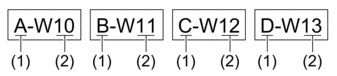
- 키보드를 사용해 “A-W10”을 입력합니다.
 을 누릅니다.
을 누릅니다.  또는
또는  를 눌러 [동시]를 선택한 다음, 확인을 누릅니다.
를 눌러 [동시]를 선택한 다음, 확인을 누릅니다. - 넘버링하려는 첫 번째 범위(1)를 지정합니다.
- 범위의 첫 번째 문자의 왼쪽에 커서를 위치시킨 다음 확인을 누릅니다.
 또는
또는  를 눌러 범위의 마지막 문자를 선택한 다음 확인을 누릅니다.
를 눌러 범위의 마지막 문자를 선택한 다음 확인을 누릅니다.
(이 예에서 (1)의 경우, 커서를 “A”의 왼쪽에 위치시킨 다음 첫 번째 문자와 마지막 문자가 같으므로 확인을 두 번 누릅니다.)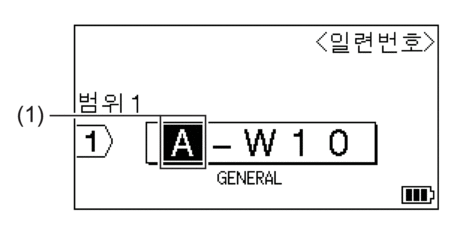
- 이전 단계를 반복해서 넘버링하려는 두 번째 범위(2)를 지정합니다.
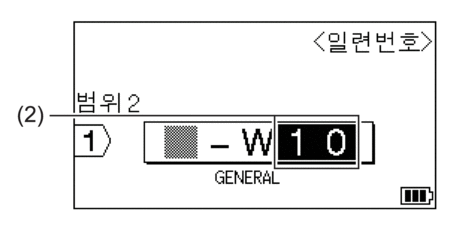
 ,
,  ,
,  또는
또는  를 눌러 다음과 같은 매개변수를 설정합니다(이 예의 경우).
를 눌러 다음과 같은 매개변수를 설정합니다(이 예의 경우). - [수량] 메뉴에서 “4”를 설정합니다.
- [증가율] 메뉴에서 “1”을 설정합니다.
- [종류] 메뉴에서 [종류]을 선택합니다.
모두 설정하였으면 확인을 누릅니다. 을 누릅니다. 인쇄 옵션으로 [전체], [현재] 또는 [범위]를 선택할 수 있습니다.
을 누릅니다. 인쇄 옵션으로 [전체], [현재] 또는 [범위]를 선택할 수 있습니다.
이 페이지가 도움이 되셨나요?



